1、要打开注册表编辑器,请依次单击【开始】/【运行】命令,输入regedit,然后单击【确定】按钮。如图4-39所示,文件夹表示注册表中的项,并显示在注册表编辑器窗口左侧的定位区域中。在右侧的主题区域中,则显示项中的值项。双击值项时,将打开编辑对话框。1.注册表编辑器项与数据类型注册表编辑器的定位区域显示文件夹,每个文件夹表示本地计算机上的一个预定义的项。访问远程计算机的注册表时,只出现HKEY_USERS和HKEY_LOCAL_MACHINE两个预定义项。注册表编辑器项的说明见表4-3。
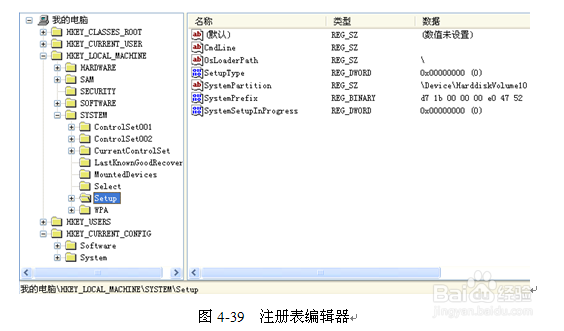
2、注意:编辑注册表不当将会严重损坏系统。更改注册表之前,应备份计算机上任何有价值的数据。2.维护注册表安全性(1)给注册表项指派权限打开注册表编辑器,右键单击想要指派权限的项,选择右键菜单中的【权限】,出现如图4-40所示的对话框,给所选项指派访问级别:如果要授予用户读取该项内容的权限,但不保存对文件的任何更改,对【读取】选中【允许】复选框。如果要授予用户打开、编辑所选项和获得其所有权的权限,对【完全控制】选中【允许】复选框。如果要授予用户对所选项的特殊权限,请单击【高级】。出现如图4-41所示的【高级安全设置】对话框。

4、(4)审核注册表项的活动打开注册表编辑器,右键单击想要审核的项,选择右键菜单中的【权限】,出现如图4-40所示的对话框,单击【高级】按钮,然后单击【审核】选项卡,如图4-44所示,双击组名或用户名,出现如图4-45所示【审核项目】对话框,在【访问】下,选中或清除要审核或停止审核活动的【成功】和【失败】复选框,再单击【确定】按钮。

6、(5)取得注册表项的所有权打开注册表编辑器,右键单击想要取得其所有权的项,选择右键菜单中的【权限】,出现如图4-40所示的对话框,单击【高级】按钮,然后单击【所有者】选项卡,然后在【将所有者更改为】下面,单击新的所有者,再单击【确定】按钮。
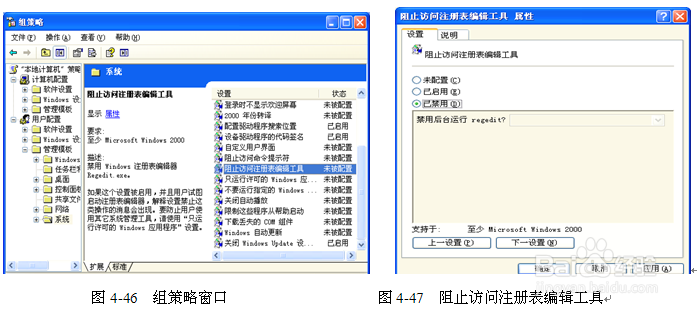
7、3.导入或导出注册表项(1)将全部或部分注册表导出到文本文件中打开注册表编辑器,单击【文件】菜单上的【导出】命令。在【文件名】中,输入注册表文件的名称。在【导出范围】下,如果要备份整个注册表,则单击【全部】。如果只备份注册表树的某一分支,单击【选定的分支】,然后输入要导出的分支名称,单击【保存】按钮。(2)导入部分或全部注册表打开注册表编辑器,单击【文件】菜单上的【导入】命令。查找要导入的文件,单击选中该文件,再单击【打开】按钮。注意:在资源管理器中,双击扩展名为.reg的文件也可以将该文件导入到计算机的注册表中。4.解开被锁注册表案例:打开IE浏览器后发现默认主页被修改了,此时考虑到进入注册表来修改相应键值,但是发现注册表被锁了,下面给出利用系统策略编辑器解开被锁注册表的方法。在开始菜单中打开【运行】对话框,输入gpedit.msc打开【组策略】窗口,如图4-46所示,然后,依次展开【用户配置】/【管理模板】/【系统】,双击右侧窗口中的【阻止访问注册表编辑工具】,在弹出的对话框中(图4-47)选择【已禁用】,单击【确定】按钮后即可为注册表解锁。